Moonlight是一款非常好用的游戏串流软件,它可以帮助用户将电脑上正在运行的游戏通过网络传输到另一台电脑上,并且支持通过手柄和鼠标键盘在其它电脑上进行操作,从而方便玩家实现多人联机。Moonlight使用起来很方便,支持各种类型的PC游戏,感兴趣的用户快来下载吧。
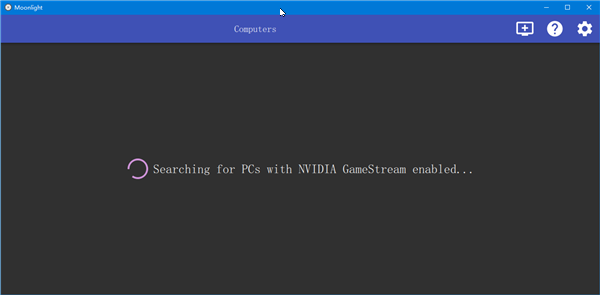
特色功能
Windows,Mac和Linux上的硬件加速视频解码
支持高达120 FPS的流传输(建议使用高刷新率监视器)
支持以720p,1080p,1440p,4K和客户端PC的本机屏幕分辨率进行流传输
5.1环绕声音频
HEVC支持以更低的带宽获得更好的图像质量
键盘和鼠标支持
游戏手柄支持,最多可反馈4位玩家
使用方法
1、在游戏PC上,安装NVIDIA提供的GeForce Experience软件。安装完成后,您的PC可能需要重新启动。
2、启动GeForce Experience,然后单击“ 设置”齿轮。然后选择“ SHIELD”选项。确保GameStream开关处于“打开”位置(绿色)。
3、启动Moonlight并确保您的客户端连接到与PC相同的网络。在大多数情况下,您的游戏PC会在几秒钟后自动显示在PC列表中。单击PC列表中的条目以开始配对。
4、在您的PC上,输入显示在Moonlight中的PIN,然后接受配对对话框。
5、尝试串流游戏或应用程序,以确保一切正常。
常见问题
键盘/鼠标/游戏手柄输入选项
PC客户端支持键盘,鼠标和触摸屏输入以及最多4个游戏控制器(包括大多数常见游戏手柄的映射)。
Ctrl + Alt + Shift + Z-切换鼠标指针捕获
Ctrl + Alt + Shift + X-在全屏和窗口模式之间切换
Ctrl + Alt + Shift + Q-退出流会话(使游戏在主机PC上运行)
Ctrl + Alt + Shift + S-打开性能统计信息叠加层
添加未自动找到的自定义程序
您可以通过手动将EXE文件添加到GFE(如果自动应用扫描未找到该文件)来流式传输几乎任何游戏或应用。打开GeForce Experience,单击“ 设置(齿轮)”按钮,单击侧栏上的“ SHIELD ”,然后单击右侧的“ 添加”按钮。浏览到要添加的应用程序或文件,然后单击“确定”。您可以使用“ 编辑”按钮重命名应用程序。
客户端下次打开并显示应用程序列表时,应显示新添加的程序和游戏并准备好进行流式传输。
如果退出应用程序不能停止Moonlight,请在Moonlight PC上按Ctrl + Shift + Alt + Q退出流会话。在Moonlight Android和iOS上,按Home键将退出流式会话。从“应用程序列表”中选择“ 退出会话”选项以完全退出流媒体会话。
使用Moonlight串流整个桌面
请按照上述步骤添加自定义程序,但要使用以下路径:C:\ windows \ system32 \ mstsc.exe
您可以使用“编辑”按钮重命名远程桌面条目。当您单击此项时,您将看到完整的桌面,可以在其中运行任何所需的内容。
即使mstsc.exe可执行文件通常用于Microsoft远程桌面,但这仅是要流式传输桌面的GeForce Experience的指示。它实际上不会启动mstsc.exe或使用RDP进行流传输。
防火墙设定
如果在与游戏PC连接到同一网络时无法进行流传输,则可能需要添加防火墙规则才能成功进行流传输。首先,尝试禁用游戏PC上的防火墙软件(通常是Windows防火墙或集成到防病毒软件中的防火墙),以确认这是与防火墙相关的问题。
配置要求
NVIDIA GeForce GTX / RTX 600+系列GPU(NVIDIA GameStream不支持GT系列和AMD GPU)
NVIDIA GeForce Experience(GFE)2.1.1或更高版本
连接到GeForce GPU的720p或更高的显示器(或无头显示器加密狗)
5 Mbps或更高的上传速度(仅在房子外进行流式传输时才需要)
- 精选留言 来自广西钦州移动用户 发表于: 2023-6-18
- 不错不错
- 精选留言 来自广东江门移动用户 发表于: 2023-8-7
- 我用了很久都没问题,强烈推荐!!
- 精选留言 来自宁夏银川联通用户 发表于: 2023-5-22
- 非常强烈推荐,能够完全解决需求
- 精选留言 来自甘肃天水移动用户 发表于: 2023-4-27
- 小巧而不占资源,是我用过占用内存最少的社交聊天了,期待它的后续优化
- 精选留言 来自广东江门电信用户 发表于: 2023-9-6
- 谢谢朋友!


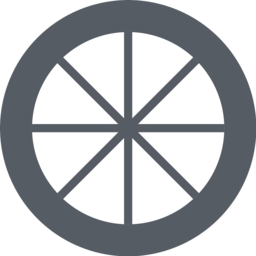




























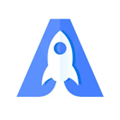











 浙公网安备 33038202002266号
浙公网安备 33038202002266号